Excel: كيفية العثور على أعلى 10 قيم بناءً على المعايير
يمكنك استخدام الصيغ التالية للعثور على أفضل 10 قيم في Excel بناءً على المعايير:
الطريقة الأولى: ابحث عن أفضل 10 بناءً على معيار واحد
=LARGE(IF( A2:A20 ="Value", C2:C20 ,""),ROW( A1:A10 ))
تبحث هذه الصيغة عن القيم العشرة الأولى في النطاق C2:C20 ، حيث القيمة الموجودة في النطاق A2:A20 تساوي “القيمة”.
الطريقة الثانية: ابحث عن أفضل 10 بناءً على معايير متعددة
=LARGE(IF(( A2:A20 ="Value")*(-- B2:B20 >10), C2:C20 ,""),ROW( A1:A10 ))
تبحث هذه الصيغة عن أول 10 قيم في النطاق C2:C20 حيث القيمة في النطاق A2:A20 تساوي “القيمة” والقيمة في النطاق B2:B20 أكبر من 10.
توضح الأمثلة التالية كيفية استخدام كل صيغة عمليًا.
مثال 1: ابحث عن أفضل 10 قيم بناءً على معيار واحد
يمكننا استخدام الصيغة التالية للعثور على أعلى 10 قيم في عمود النقاط حيث القيمة الموجودة في عمود الفريق تساوي “Mavs”:
=LARGE(IF( A2:A20 ="Mavs", C2:C20 ,""),ROW( A1:A10 ))
ملاحظة : تأكد من الضغط على Ctrl+Shift+Enter بعد كتابة هذه الصيغة.
توضح لقطة الشاشة التالية كيفية استخدام هذه الصيغة عمليًا:
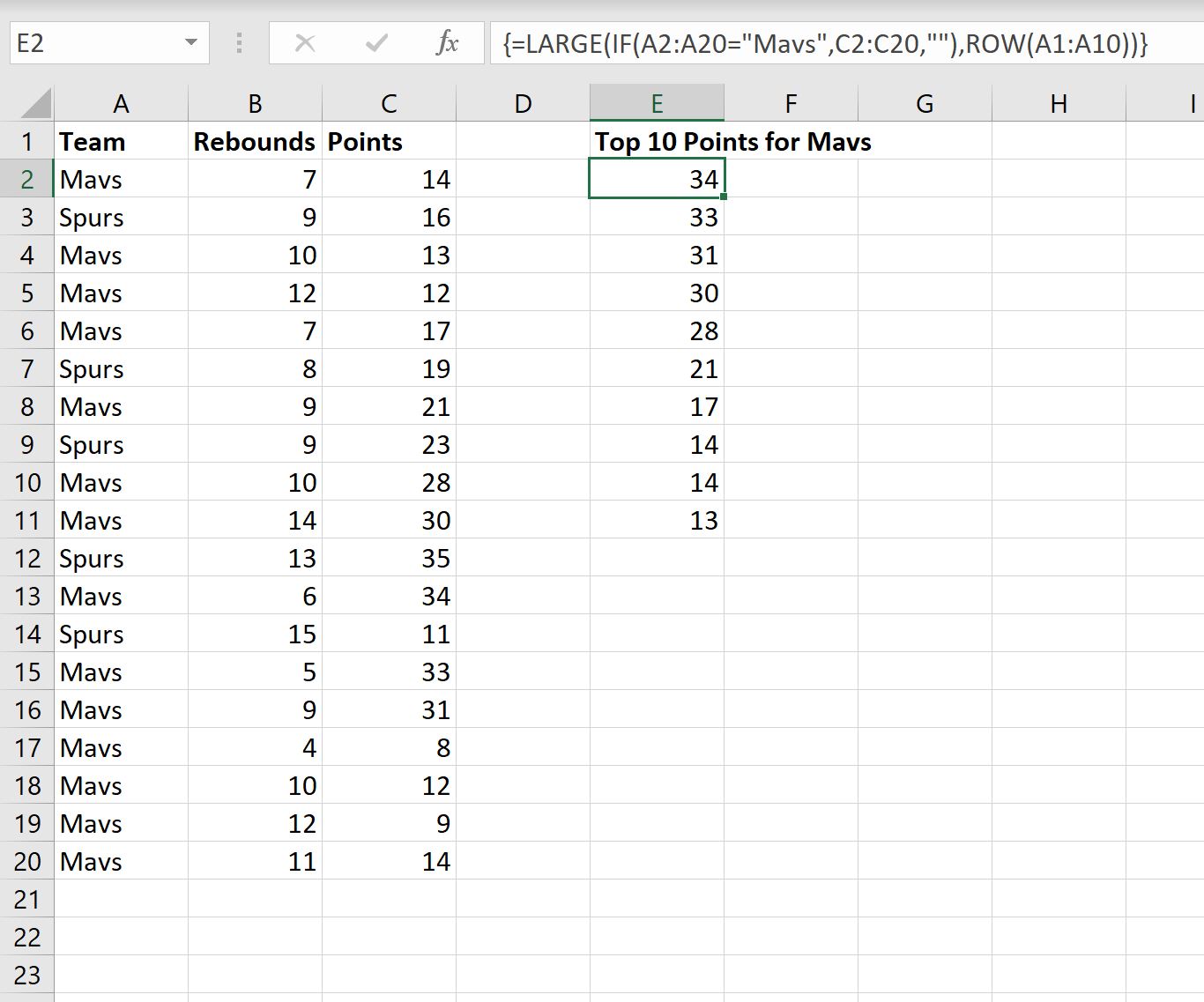
يعرض العمود E أول 10 قيم في عمود النقاط حيث يساوي عمود الفريق “Mavs”.
مثال 2: ابحث عن أفضل 10 قيم بناءً على معايير متعددة
يمكننا استخدام الصيغة التالية للعثور على أعلى 10 قيم في عمود النقاط حيث القيمة في عمود الفريق تساوي “Mavs” والقيمة في عمود المرتدات أكبر من 6:
=LARGE(IF(( A2:A20 ="Mavs")*(-- B2:B20 >6), C2:C20 ,""),ROW( A1:A10 ))
ملاحظة : تأكد من الضغط على Ctrl+Shift+Enter بعد كتابة هذه الصيغة.
توضح لقطة الشاشة التالية كيفية استخدام هذه الصيغة عمليًا:
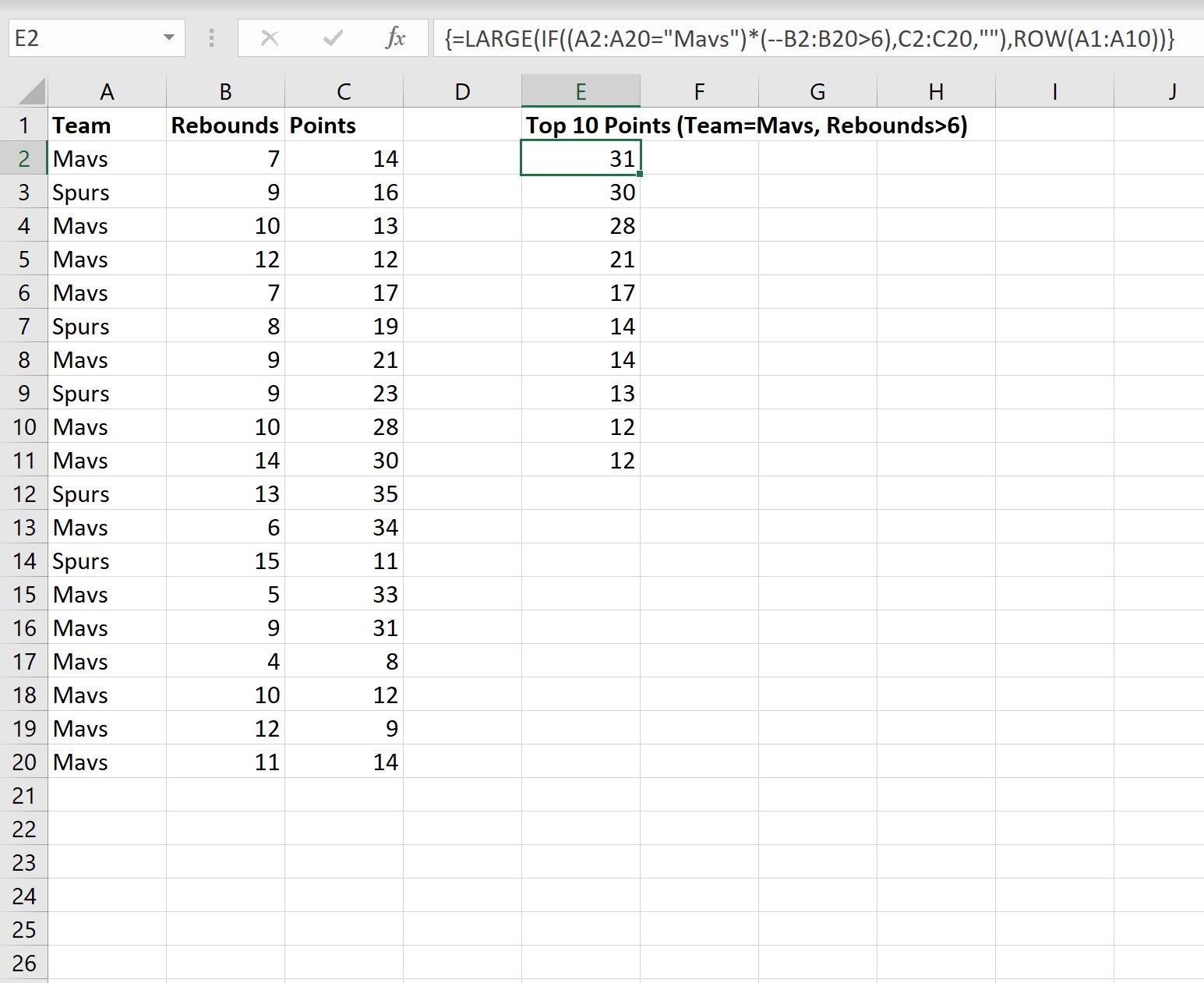
العمود E يوضح أعلى 10 قيم في عمود النقاط حيث يساوي عمود الفريق “Mavs” وعمود “Rebounds” يساوي أكبر من 6.
مصادر إضافية
تشرح البرامج التعليمية التالية كيفية تنفيذ المهام الشائعة الأخرى في Excel:
كيفية حساب ملخص لخمسة أرقام في برنامج إكسل
كيفية حساب المتوسط والانحراف المعياري في برنامج Excel
كيفية حساب المدى الربيعي (IQR) في برنامج إكسل